win11怎么设置暂停更新 win11系统暂停更新的操作方法
更新时间:2021-12-02 09:17:30
win11系统目前版本大家用的还好吗?想要体验的朋友就一起跟着小编来了解下,看看win11怎么设置暂停更新呢?由于升级总会产生一些不稳定的要素,例如bug,下边就和小编一起看看win11系统暂停更新的操作方法吧!想要暂停更新的朋友就不要错过咯,一起来学习一下吧。
方法
1、打开电脑后,点击任务栏的“start”。

2、进入start界面后,点击“settings”。
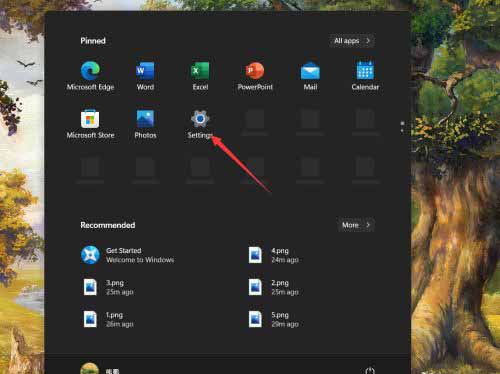
3、进入settings界面后,点击“windows update”。
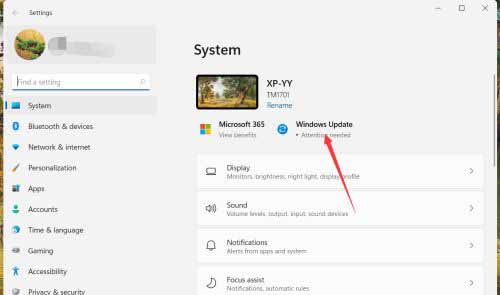
4、进入windows update界面后,找到pause updates并点击“pause for 1 week”。
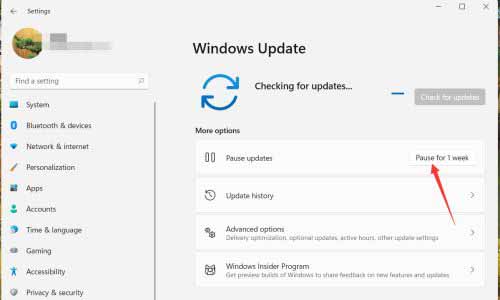
5、点击后,windows 11就会暂停一周更新了。
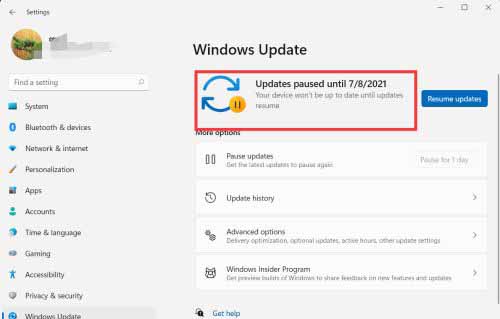
以上就是win11怎么设置暂停更新?的详细内容,更多关于win11设置暂停更新的资料请关注大番茄其它相关文章!
最新资讯
热门软件
最新专题
最近更新
-

如流官方版 v6.3.11.2
如流最新版下载是新一代人工智能技术办公室软件,如流支持办公协同,公司沟通交流更便捷,还能确保网络信息安全,如流支持一键提示信息,重要信息不会再错过了,高清电话免费打,不用添加好友也可以闲聊。 功能介绍 【沟通更高效】 企业通讯录,一手掌握,员
-

极客闪电启动官方版 v1.7.9
极客闪电启动官方版是桌面上开机启动项软件,可以保证一口气开启全部加上的软件,不占系统资源,使你迅速进到工作状态。协助用户对软件开展归类,有须要的用户可以下载极客闪电启动官方版。 使用方法 1、运行软件后在上方添加常用的应用程序,之后点击即可启
-

极客桌面官方版 v1.7.9
极客桌面官方版是一个仿Mac的美化桌面,重现MAC桌面,刷新你对传统式桌面的观点,分成标准模式和整洁方式,双模式桌面,一个让您诧异的清爽桌面! 软件特色 1.再现MAC经典Docker桌面,?覆你对传统桌面的看法 移植MAC Docker,在PC也能体验MAC桌面 2.双模式桌

















